Loading ...
Loading ...
Loading ...
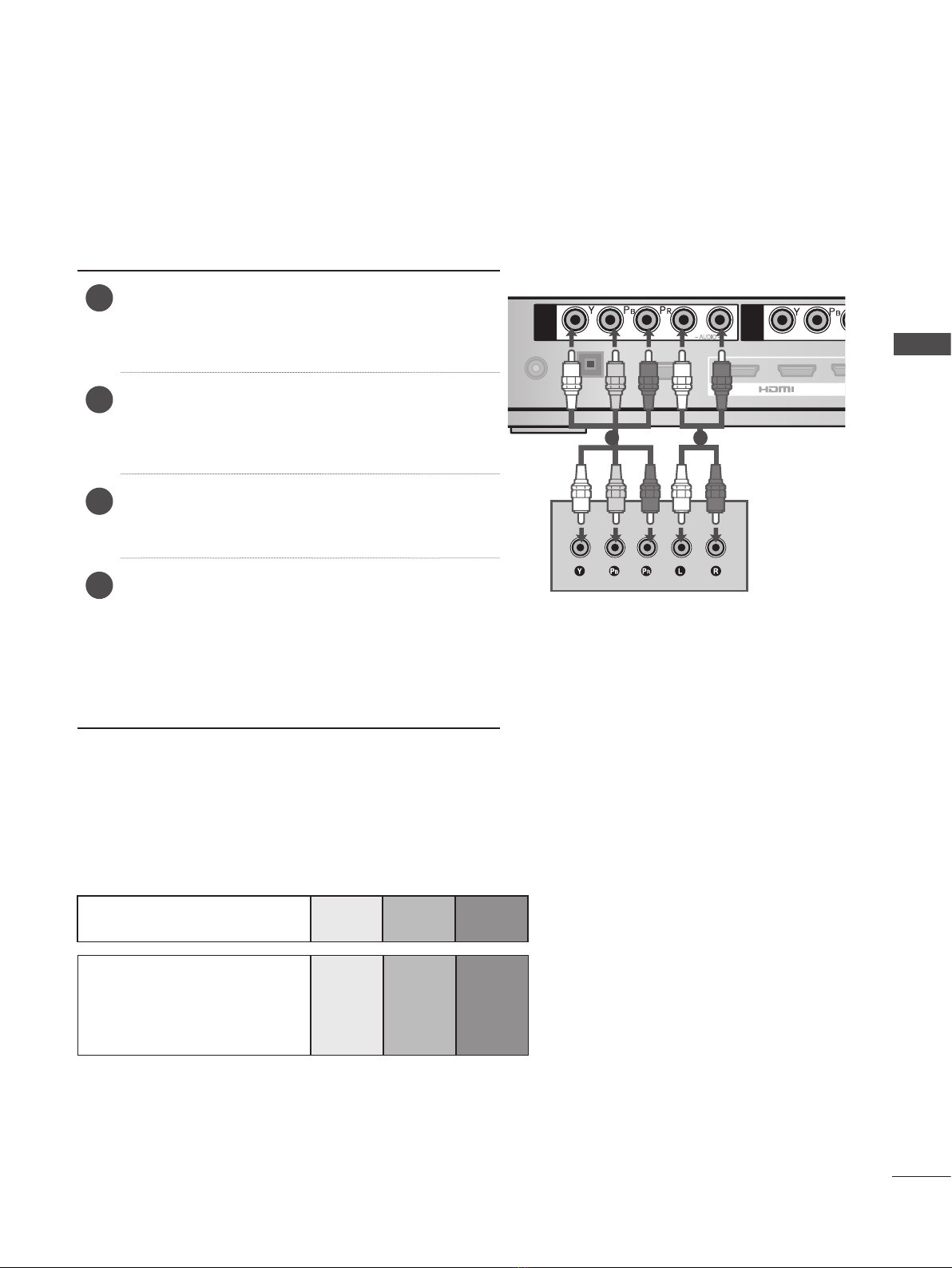
11
EXTERNAL EQUIPMENT SETUP
CONNECTING WITH A COMPONENT CABLE
■ To avoid damaging any equipment, never plug in any power cord until you have finished connecting
all equipment.
■ Image shown may differ slightly from your device.
1
2
DC IN 12V
OPTICAL DIGITAL
AUDIO OUT
SERVICE ONLY
3
RGB IN(PC)
AUDIO IN
RS-232C IN
RGB/DVI
SERVICE ONLY
A
B
COMPONENT / AV IN 1
COMPONENT / AV IN 2
A
R
L(MONO)
AUDIO
VIDEO
B
R
L(MONO)
AUDIO
VIDEO
L R
L R
/ DVI IN
A
R
L(MONO)
AUDIO
VIDEO
B
1
2
SERVICE ONLY
3
RGB IN (PC)
AUDIO IN
RS-232C IN
RGB/DVI
SERVICE ONLY
IR BLASTER
A
B
COMPONENT / AV IN 1
COMPONENT / AV IN 2
R
L(MONO)
AUDIO
VIDEO
OPTICAL DIGITAL
AUDIO OUT
DC IN 12V
L
R
L
R
/ DVI IN
IR BLASTER
1
2
DC IN 12V
OPTICAL DIGITAL
AUDIO OUT
SERVICE ONLY
3
RGB IN(PC)
AUDIO IN
RGB/DVI
SERVICE ONLY
/ DVI IN
IR BLASTER
A
R
L(MONO)
AUDIO
VIDEO
B
A
B
COMPONENT / AV IN 1
COMPONENT / AV IN 2
L
R
L
R
DC IN 12V
OPTICAL DIGITAL
AUDIO OUT
SERVICE ONLY
RGB IN(PC)
AUDIO IN
RGB/DVI
SERVICE ONLY
A
B
COMPONENT / AV IN 1
COMPONENT / AV IN 2
A
R
L(MONO)
AUDIO
VIDEO
B
R
L(MONO)
AUDIO
VIDEO
L R
L R
IR BLASTER
1
2
3
/ DVI IN
DC IN 12V
OPTICAL DIGITAL
AUDIO OUT
SERVICE ONLY
RGB IN(PC)
AUDIO IN
RGB/DVI
SERVICE ONLY
A
B
COMPONENT / AV IN 1
COMPONENT / AV IN 2
A
R
L(MONO)
AUDIO
VIDEO
B
R
L(MONO)
AUDIO
VIDEO
L R
L R
IR BLASTER
1
2
3
/ DVI IN
1
2
DC IN 12V
OPTICAL DIGITAL
AUDIO OUT
SERVICE ONLY
3
RGB IN(PC)
AUDIO IN
RGB/DVI
SERVICE ONLY
A
B
COMPONENT / AV IN 1
COMPONENT / AV IN 2
A
R
L(MONO)
AUDIO
VIDEO
B
R
L(MONO)
AUDIO
VIDEO
L R
L R
/ DVI IN
IR BLASTER
R
L(MONO)
AUDIO
VIDEO
1
2
DC IN 12V
OPTICAL DIGITAL
AUDIO OUT
SERVICE ONLY
3
RGB IN(PC)
AUDIO IN
RGB/DVI
SERVICE ONLY
/ DVI IN
IR BLASTER
A
R
L(MONO)
AUDIO
VIDEO
B
A
B
COMPONENT / AV IN 1
COMPONENT / AV IN 2
R
L(MONO)
AUDIO
VIDEO
L
R
L
R
1
2
DC IN 12V
OPTICAL DIGITAL
AUDIO OUT
SERVICE ONLY
3
AUDIO IN
RGB/DVI
SERVICE ONLY
A
B
COMPONENT / AV IN 1
COMPONENT / AV IN 2
A
R
L(MONO)
AUDIO
VIDEO
B
R
L(MONO)
AUDIO
VIDEO
L R
L R
/ DVI IN
IR BLASTER
RGB IN (PC)
1
2
DC IN 12V
OPTICAL DIGITAL
AUDIO OUT
SERVICE ONLY
3
RGB IN(PC)
AUDIO IN
RGB/DVI
SERVICE ONLY
A
B
COMPONENT / AV IN 1
COMPONENT / AV IN 2
A
R
L(MONO)
AUDIO
VIDEO
B
R
L(MONO)
AUDIO
VIDEO
L R
L R
/ DVI IN
IR BLASTER
1 2
Component Input ports
To achieve better picture quality, connect a DVD player to the component input ports as shown below.
Component ports on the
Wireless Media Box
Y P
B PR
Video output ports
on DVD player
Y P
B PR
Y B-Y R-Y
Y Cb Cr
Y Pb Pr
1
Connect the video outputs
(
Y, PB, PR
)
of the
external equipment (digital set-top box, DVD,
etc.) to the COMPONENT IN VIDEO jacks
labeled A or B on the Wireless Media Box.
2
Connect the audio output of the external equip-
ment (digital set-top box, DVD, etc.) to the
COMPONENT IN AUDIO jacks on the Wireless
Media Box.
3
Turn on the external equipment.
(
Refer to the external equipment's manual for
operating instructions.)
4
Select the Wireless Component1 input source
using the INPUT button on the remote control of
TV.
If connected to COMPONENT IN2, select
Wireless Component2 input source.
Refer to the user manual of the connected TV
for the format of component input.
EXTERNAL EQUIPMENT SETUP
Loading ...
Loading ...
Loading ...